教程介绍
如果你的电脑使用UEFI方式启动,那么你的硬盘需要GPT分区模式,下面小编就教大家常用的Diskgenius分区工具把硬盘分区为GPT模式教程。
操作步骤
1、U盘启动到PE系统之后,我们运行桌面上的"分区工具DiskGenius",然后在左侧选中我们要操作的硬盘。
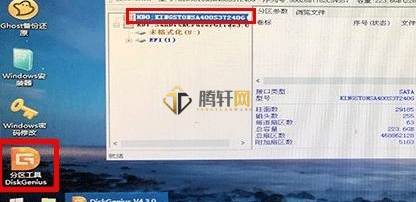
2、点击分区工具最上方的"硬盘"选项卡,弹出菜单之后点击"转换分区表类型为GUID格式"。
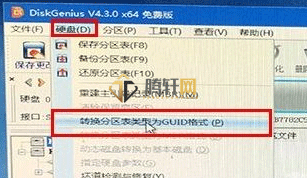
3、出现警告之后直接选择"确定"。
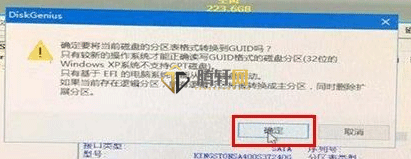
4、转换后,我们需要先保存一下,点击左上保存设置按钮。
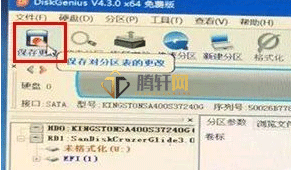
5、然后再保存一下"是"。
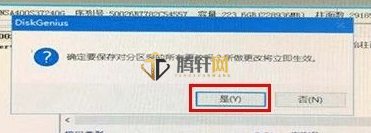
6、这时我们就可以使用快速分区功能,点击快速分区按钮。

10、默认勾选"创建新ESP分区"以及"创建MSR分区"。对于固态硬盘,最好要4K对齐分区,选择4096扇区。

以上本篇文章的全部内容了,感兴趣的小伙伴可以看看,更多精彩内容关注腾轩网www.tengxuanw.com







